At opsætte en streamingrig var tidligere en meget vanskelig opgave, og det krævede meget strøm for at både spil og projekter samt selve streamingprogrammet kunne fungere uden forsinkelse. Heldigvis kan vi nu streame spil ved hjælp af Microsoft Mixer på Windows 10, som fungerer problemfrit med ethvert spil på platformen.
Live-udsendelse eller streaming af videospil kan være sjovt og kan også være en måde at tjene penge på. Der er masser af mennesker, der udsender sig selv ved at spille spil og kaldes streamere. De viser gameplay og tjener penge på videoerne på en række forskellige måder.
Men hvordan kommer du i gang med streaming?
Streaming af dit gameplay kan udføres på enhver tablet eller enhver pc med Windows 10. Det bedste er, at det ikke kræver yderligere software at streame. Det eneste, en person har brug for til livestreaming af videospillene, er en fuldt opdateret Windows 10 personlig computer eller en tablet.
Streaming med Microsoft Mixer

Mixeren er en avanceret Windows-lydmixer. Det er en komplet erstatning for standard Windows-volumenkontrol. Ved hjælp af Mixer kan du streame dine spil og også nyde de andres live-udsendelse.
Personer, der er interesseret i livestreaming af deres spil, kan interagere med andre mennesker, der udsender deres spil gennem chat-muligheden. Dette gør det også muligt at følge de streamere, de er interesserede i.
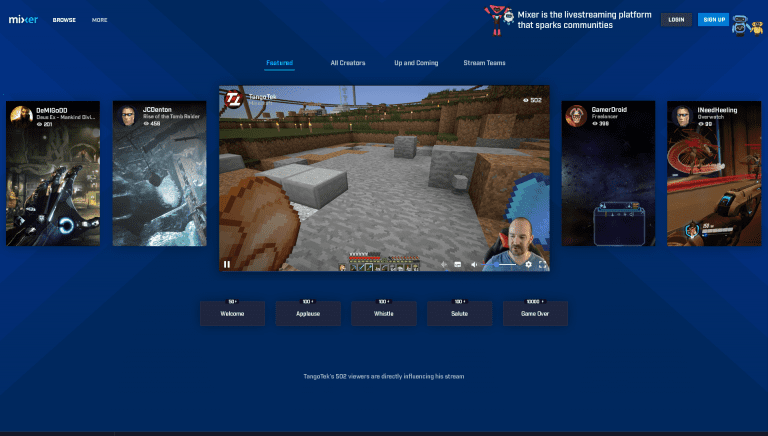
For at bruge Mixer skal du oprette en konto til livestreaming af spillene. Du skal bruge en e-mailadresse for at logge ind. Det er en god idé at bruge den samme e-mailadresse, som bruges i vindue 10. Efter at have logget ind, bliver du præsenteret for mulighederne for at skræddersy din kanal.
Når du har logget ind og oprettet din konto; du er på rette vej til at starte din livestreaming. Den første ting er at åbne et spil og sprænge din Game Bar. Dette kan gøres ved at trykke på Windows-logotasten og bogstavet G. Når spillinjen er startet, skal du klikke på tandhjulsikonet. Dette giver dig mulighed for at tilpasse din livestreaming.
Opsætning af din tilpassede livestreaming
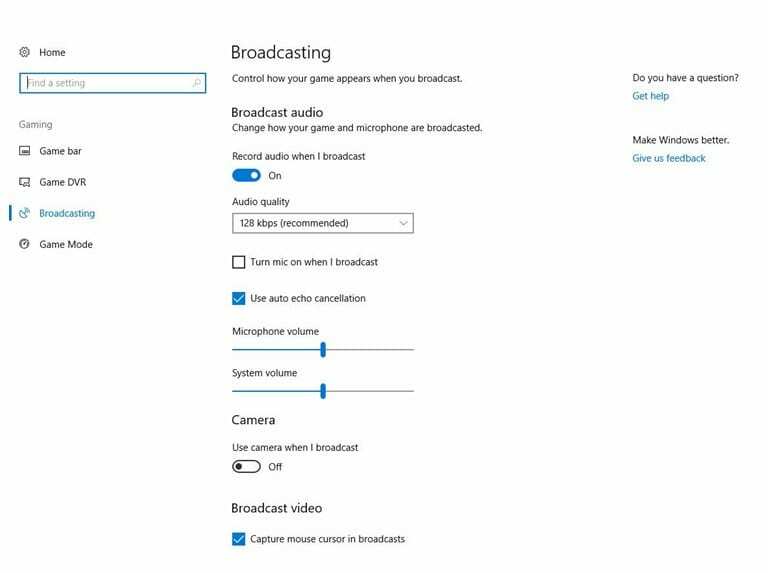
Den første ting at gøre for at oprette brugerdefinerede indstillinger er at konfigurere din computers webkamera samt mikrofonen. Dette giver dig mulighed for at chatte under streamingen og kan vise dine optagelser.
Hvis du er kamerasky og foretrækker ikke at tage dit gameplay live, kan du gøre brug af mikrofonen alene. Husk dog, at brug af webcam vil skabe mere interesse og få dig flere følgere.
Når du har tilpasset din kanal og foretaget alle de nødvendige ændringer, skal du lukke indstillingsvinduet. For at starte live-udsendelsen ved hjælp af Mixer på Windows 10 skal du klikke på spillinjen og derefter åbne vinduet Broadcast Setup. Når du er færdig med alt dette, skal du klikke på knappen Start Broadcast. Du vil streame dine spil live.
Fordele og ulemper ved at bruge Microsoft Mixer
Der er ingen argumenter for, at streaming af gameplay med MS Mixer som dit kommunikationsværktøj er en sjov og interessant ting at gøre, men det har sine ulemper såvel som fordele. Tjek altid, om din rig vil klare at bruge værktøjet med lethed, eller om den ville gå ned eller forsinke din streaming.
Fordele
- Let at bruge
- Sjovt
– Virker på alle spil
– Kompatibel med alle spilleplatforme
– Native til Windows
Ulemper
– Nogle CPU-krav
– Nogle båndbreddekrav
- Kan have irriterende meddelelser
– Lydkvaliteten kan variere afhængigt af spillet
Overvejer du at købe Windows 10?
Du kan købe et USB-drev med Microsoft Windows 10 Home Editionog slutte sig til millioner af brugere verden over på en platform, der betragtes som industristandarden.

Konklusion
Det er det. Det er en simpel opsætning, og du kan livestreame dine spil for sjov eller fortjeneste. Det kan være en god idé bare at starte for sjov, og med tiden, efterhånden som dit antal følgere vokser, kan du overveje måder at tjene penge på streamingen på. Det vigtige er at lægge tid og kræfter i gameplayet og interagere med følgere, så du opbygger et stærkt omdømme.